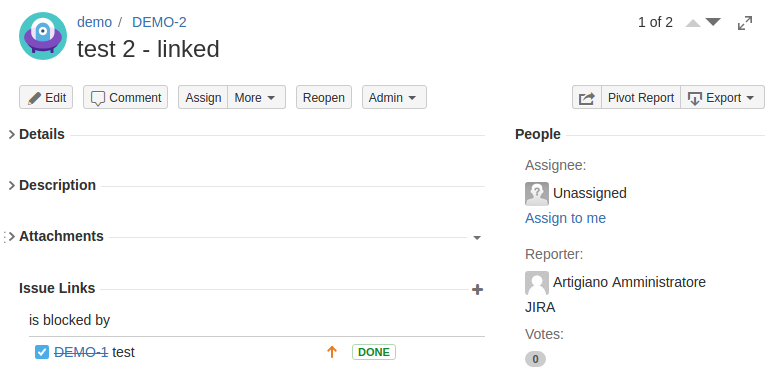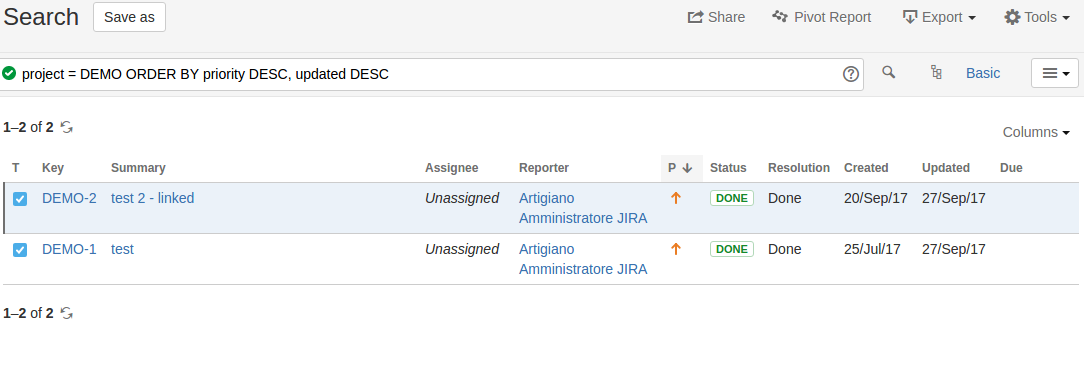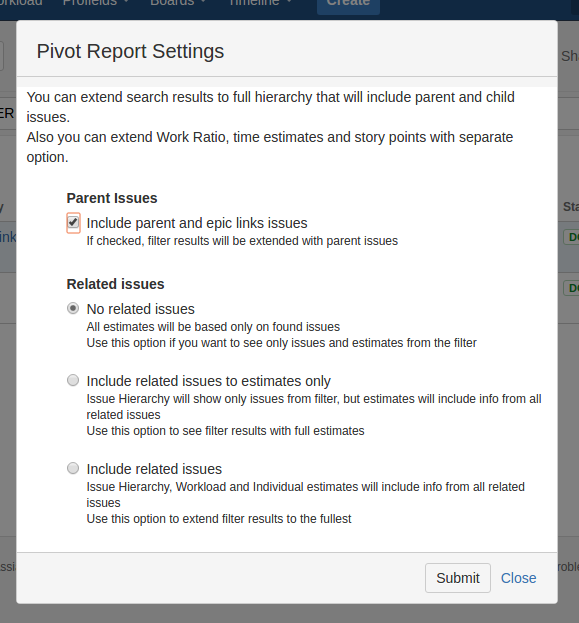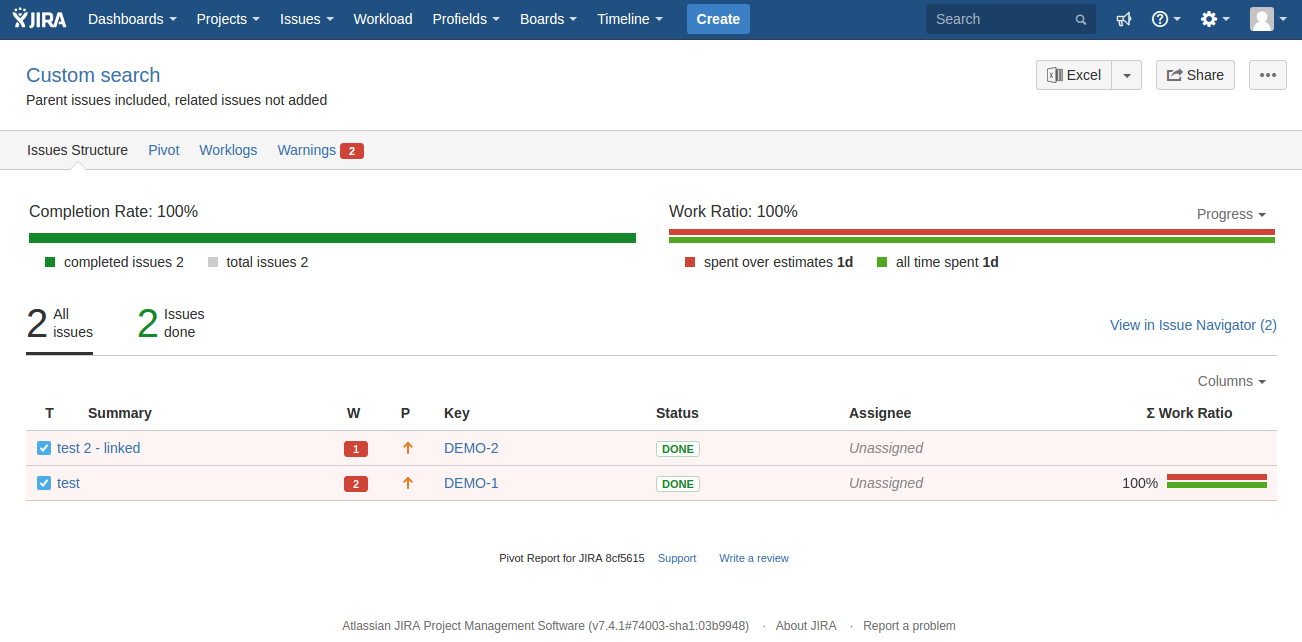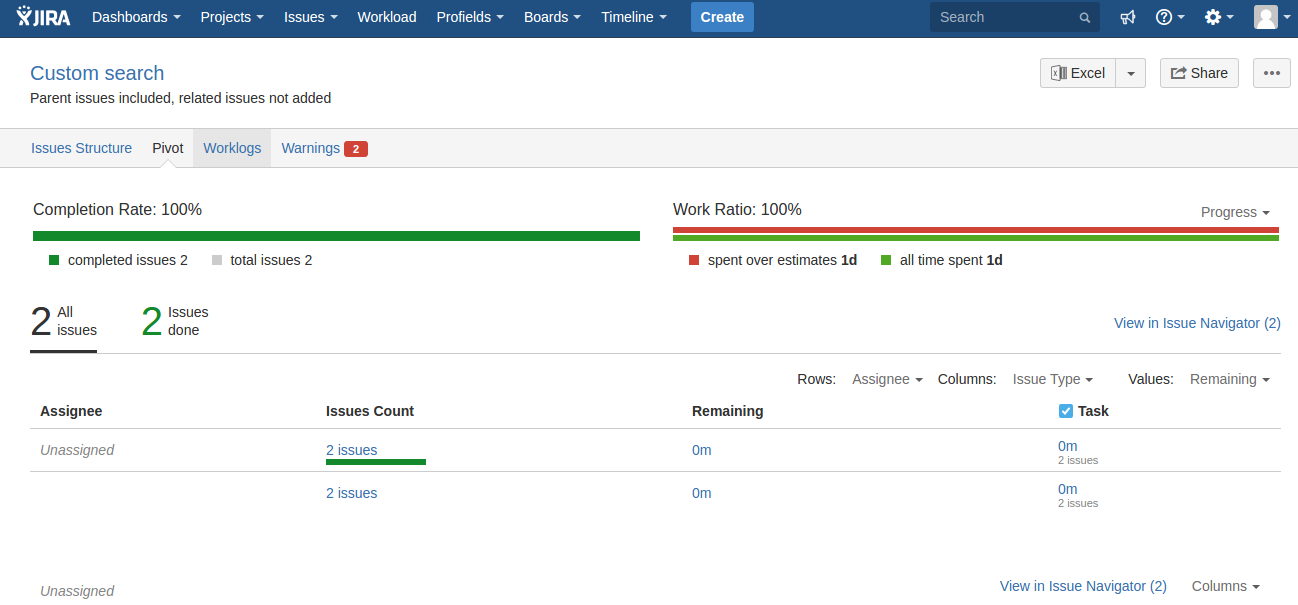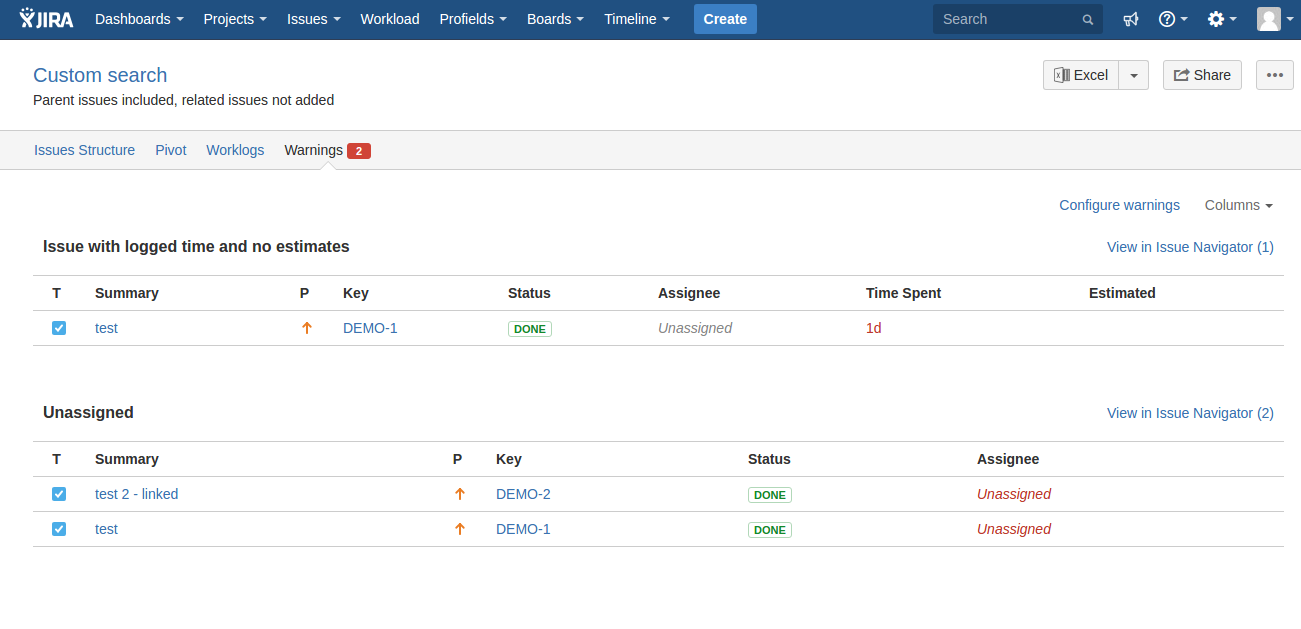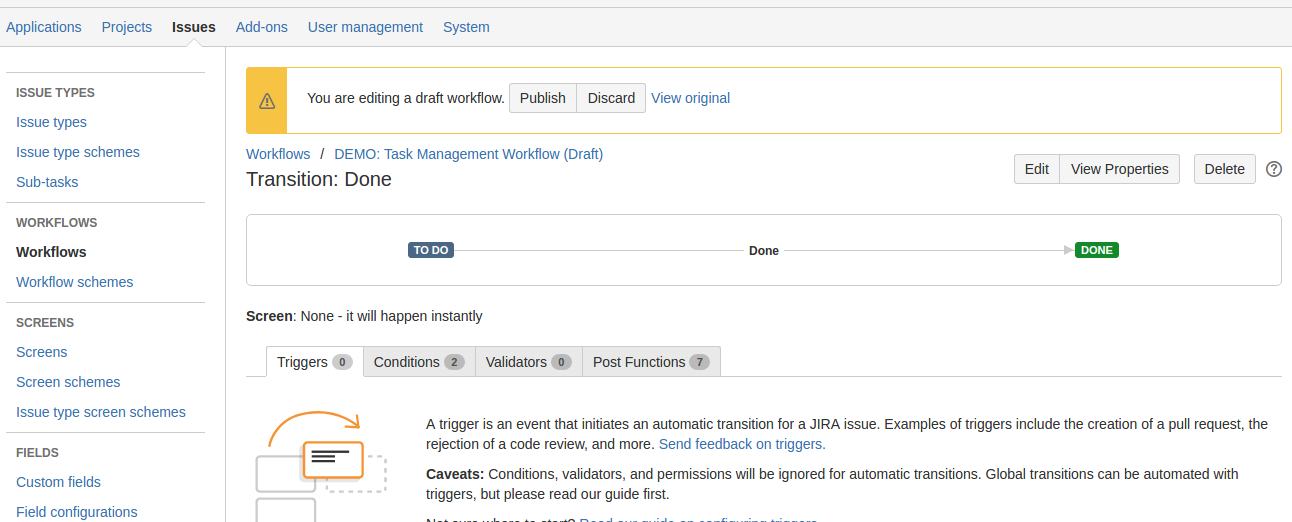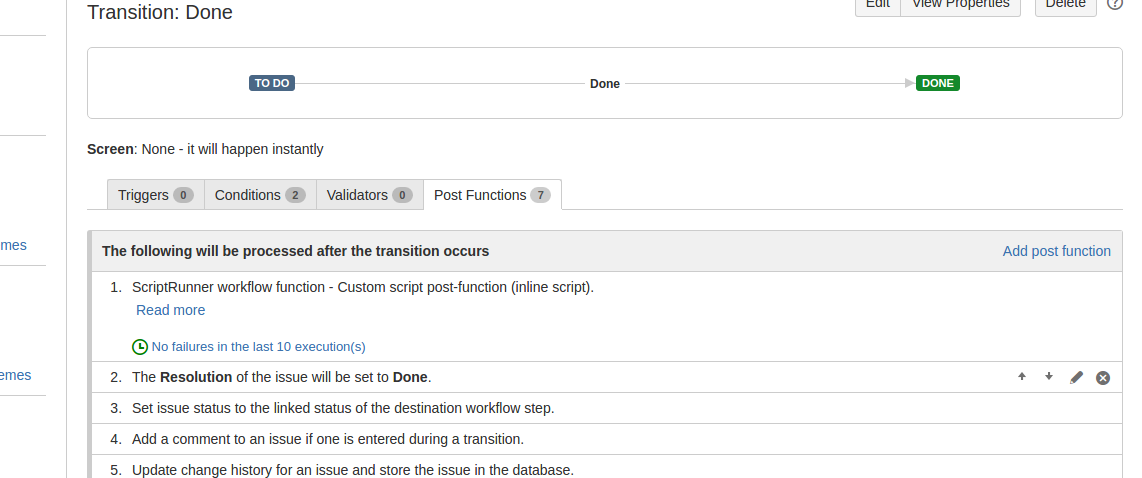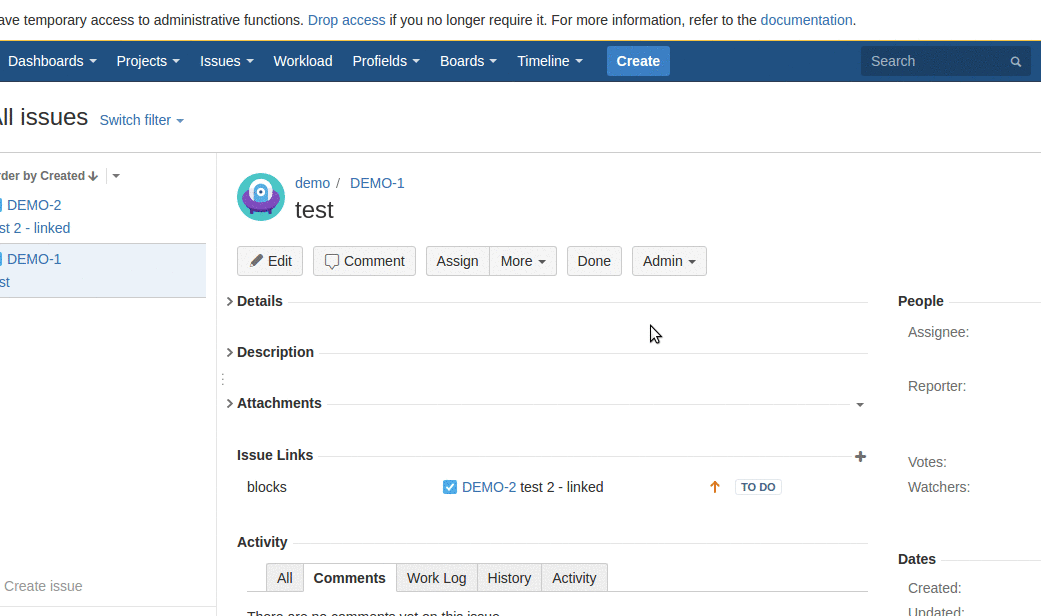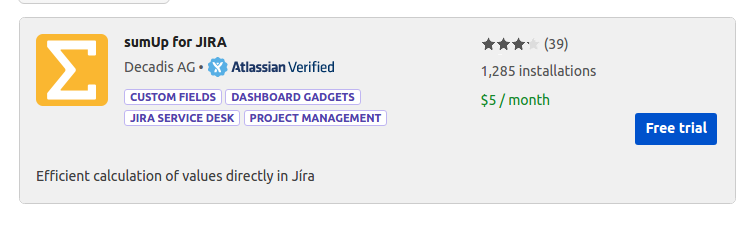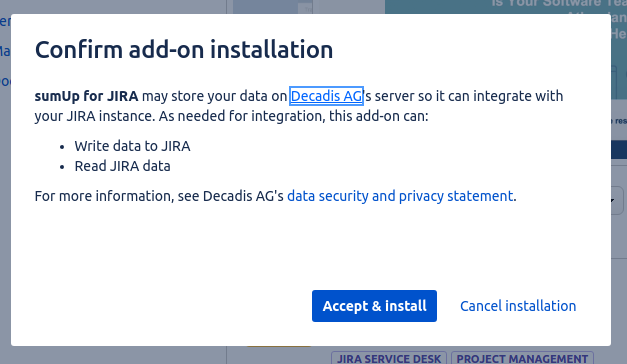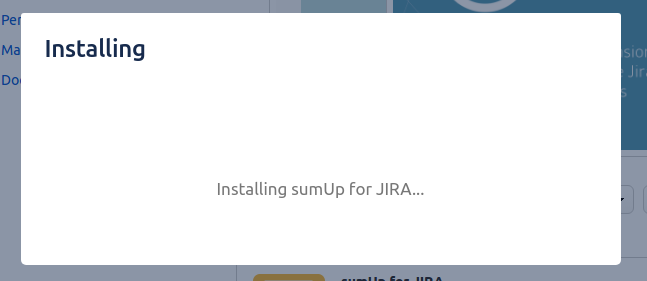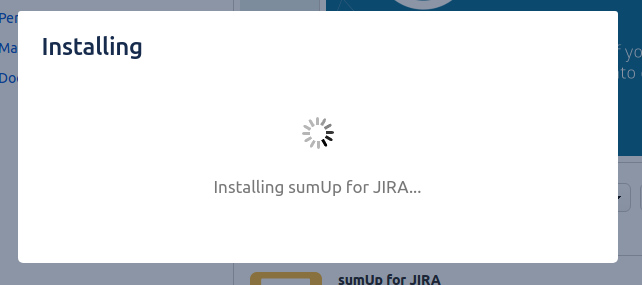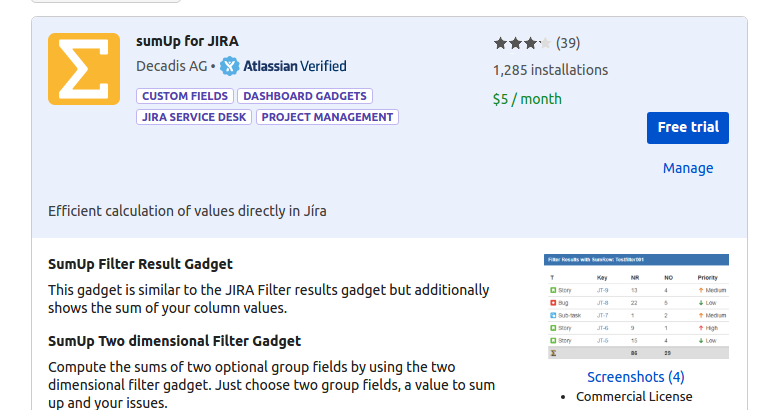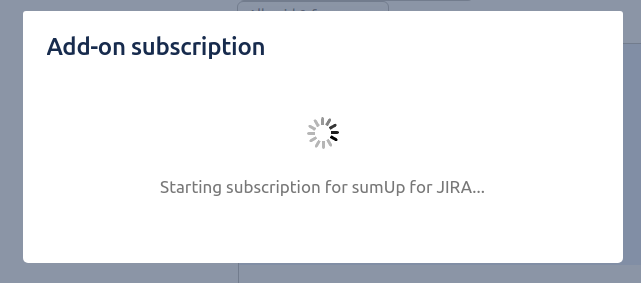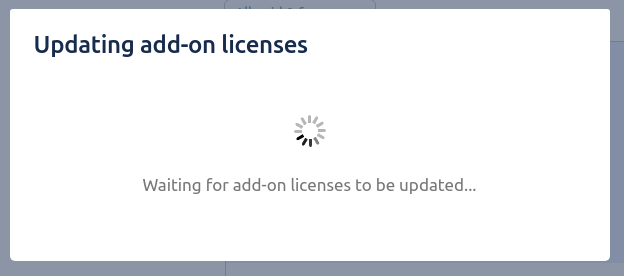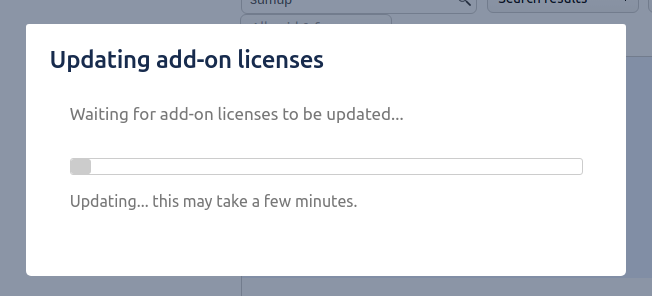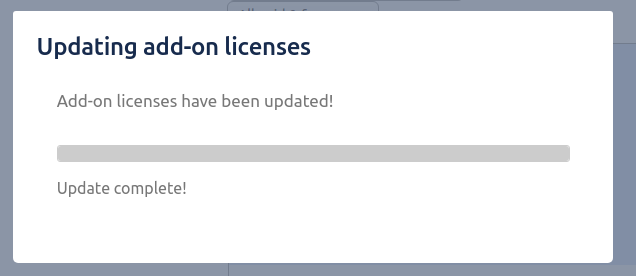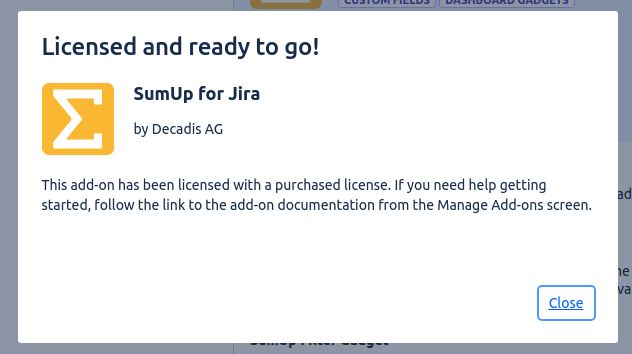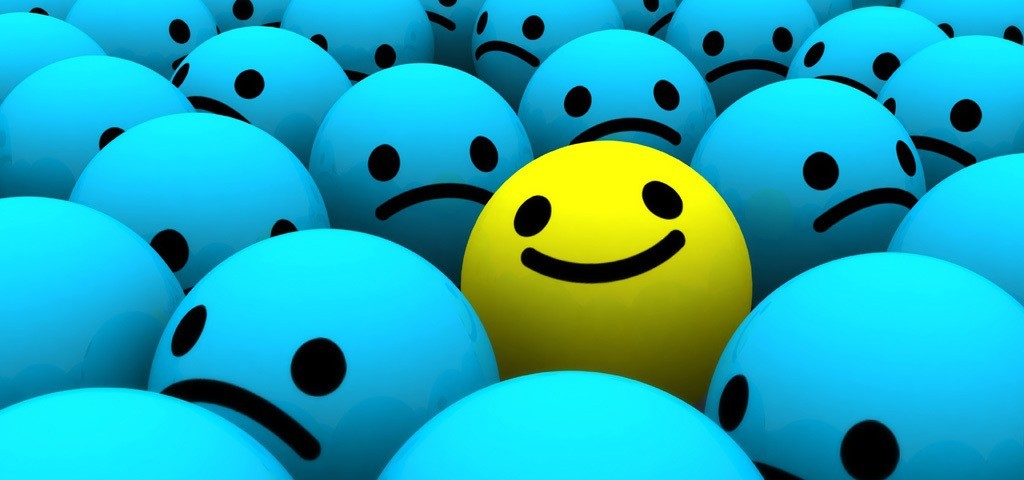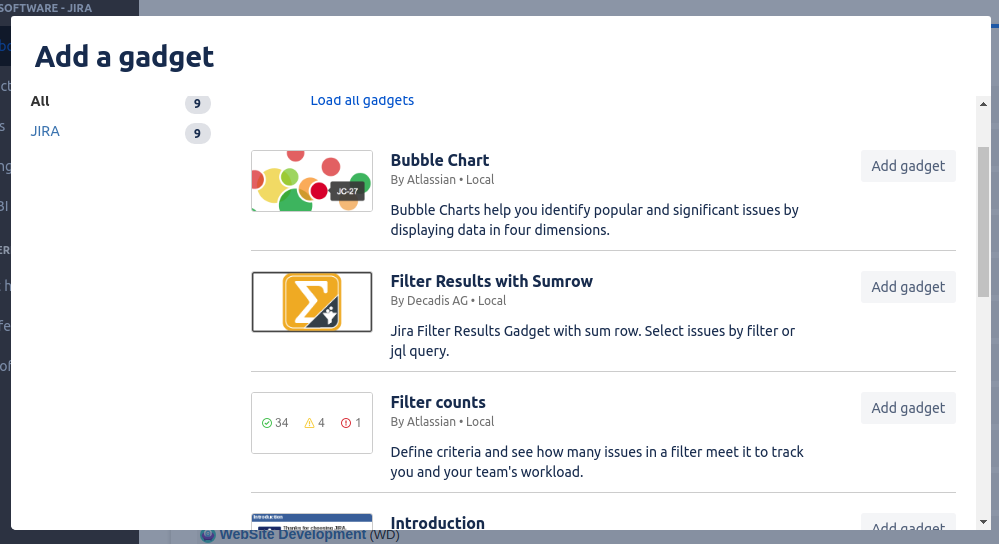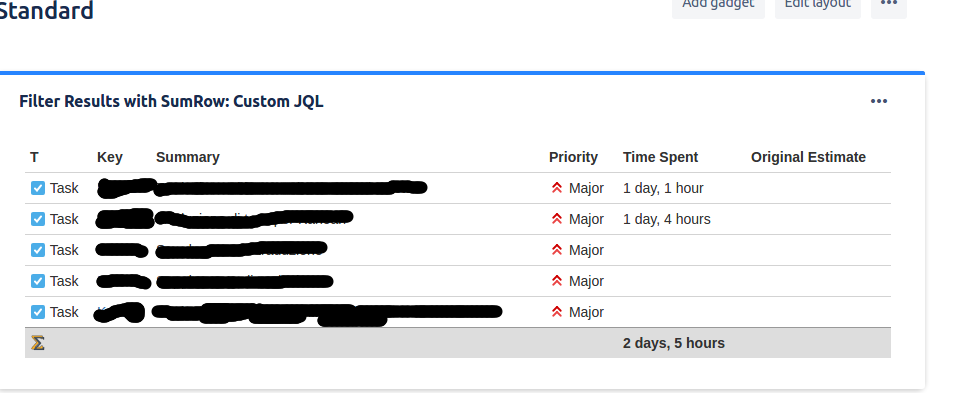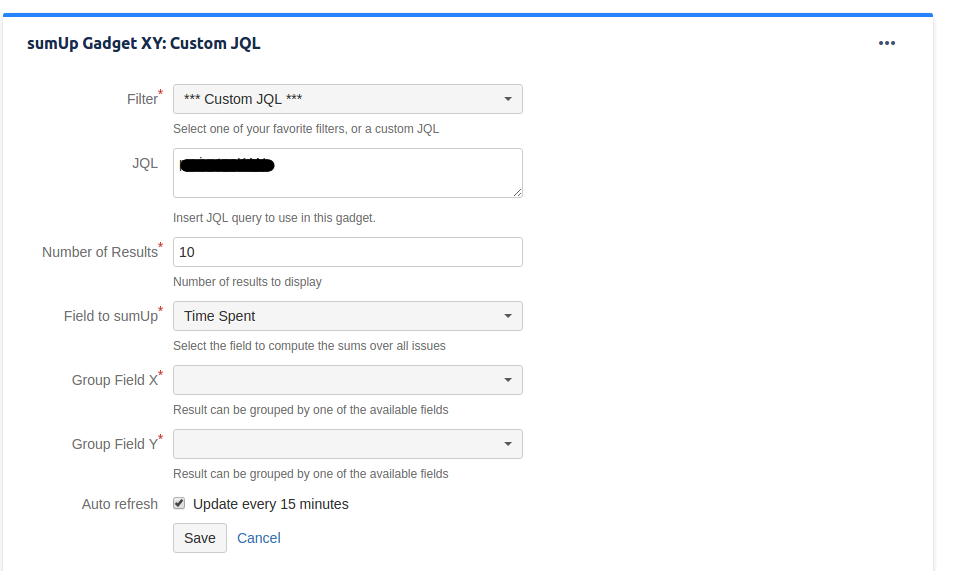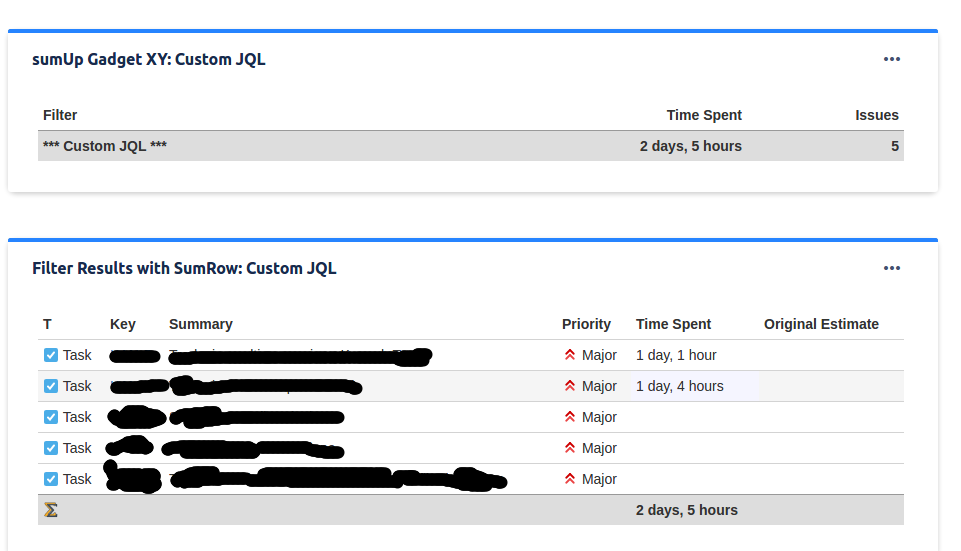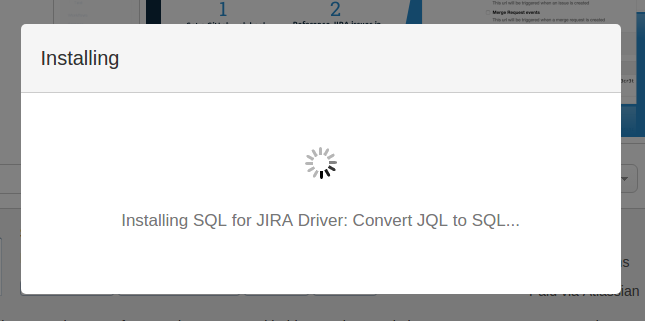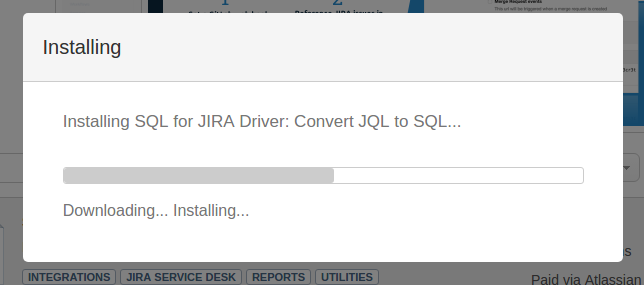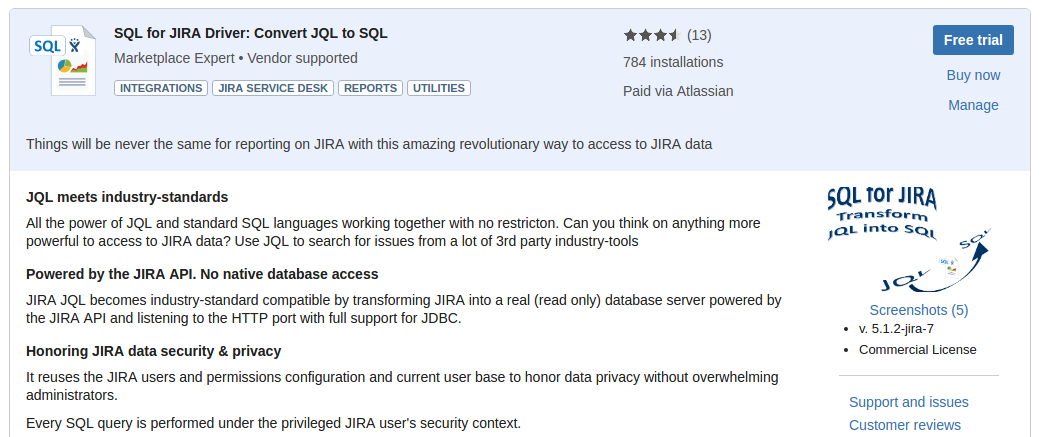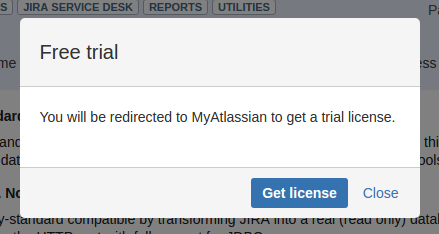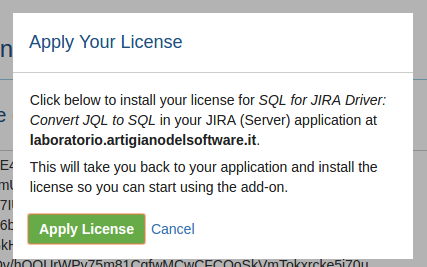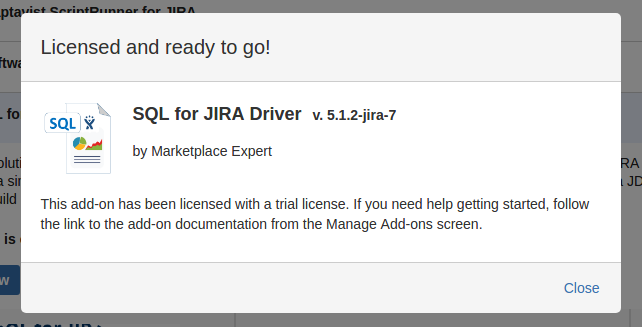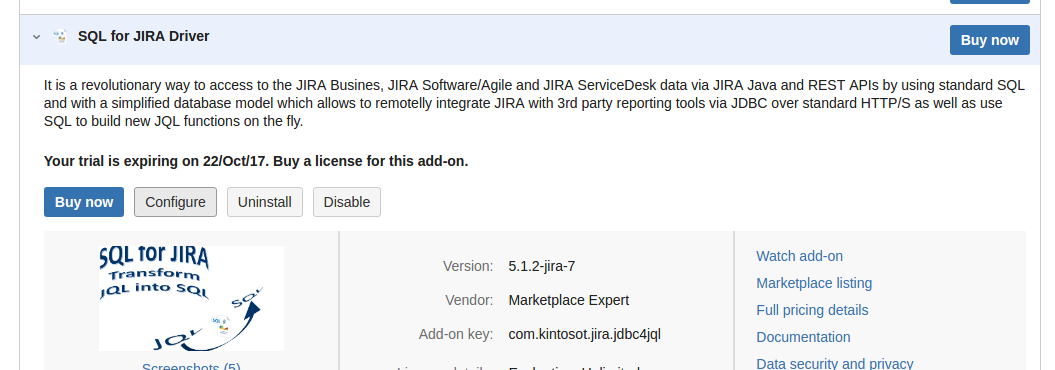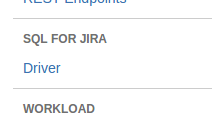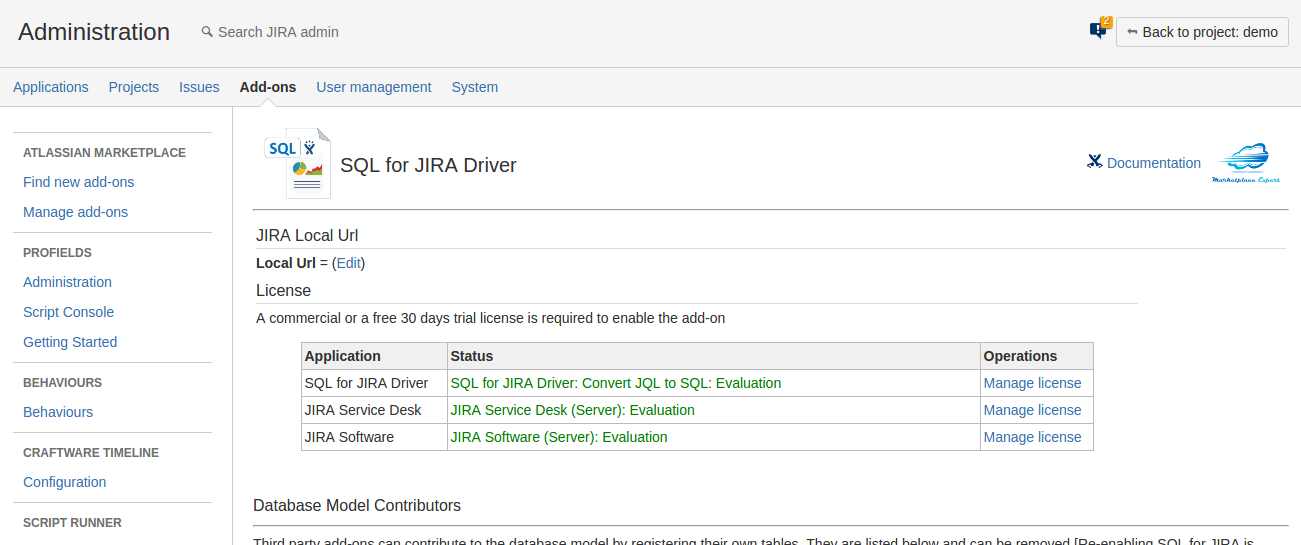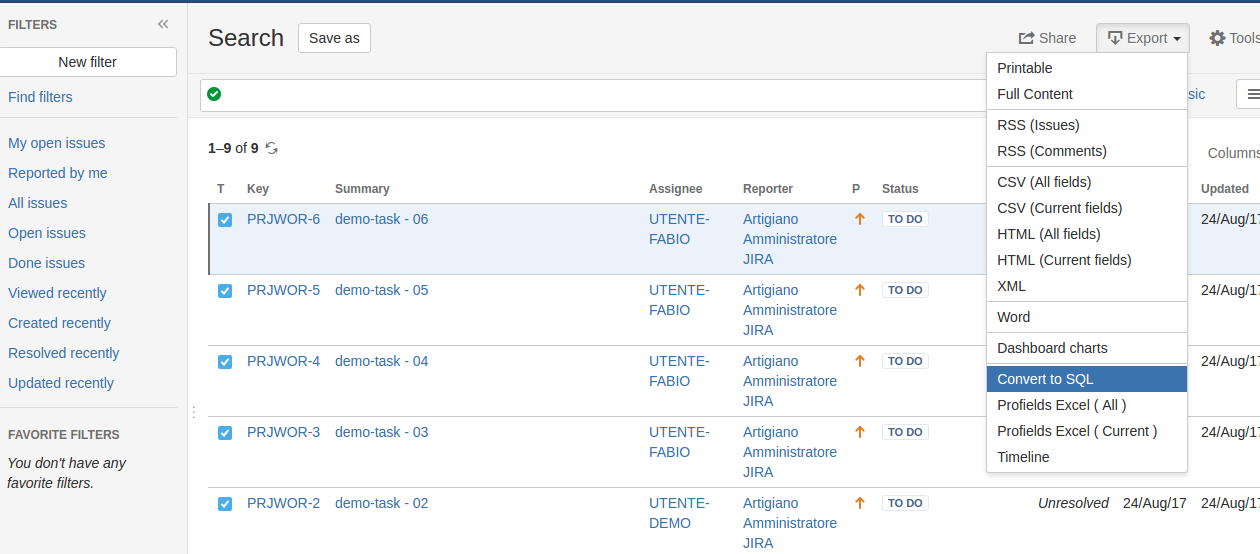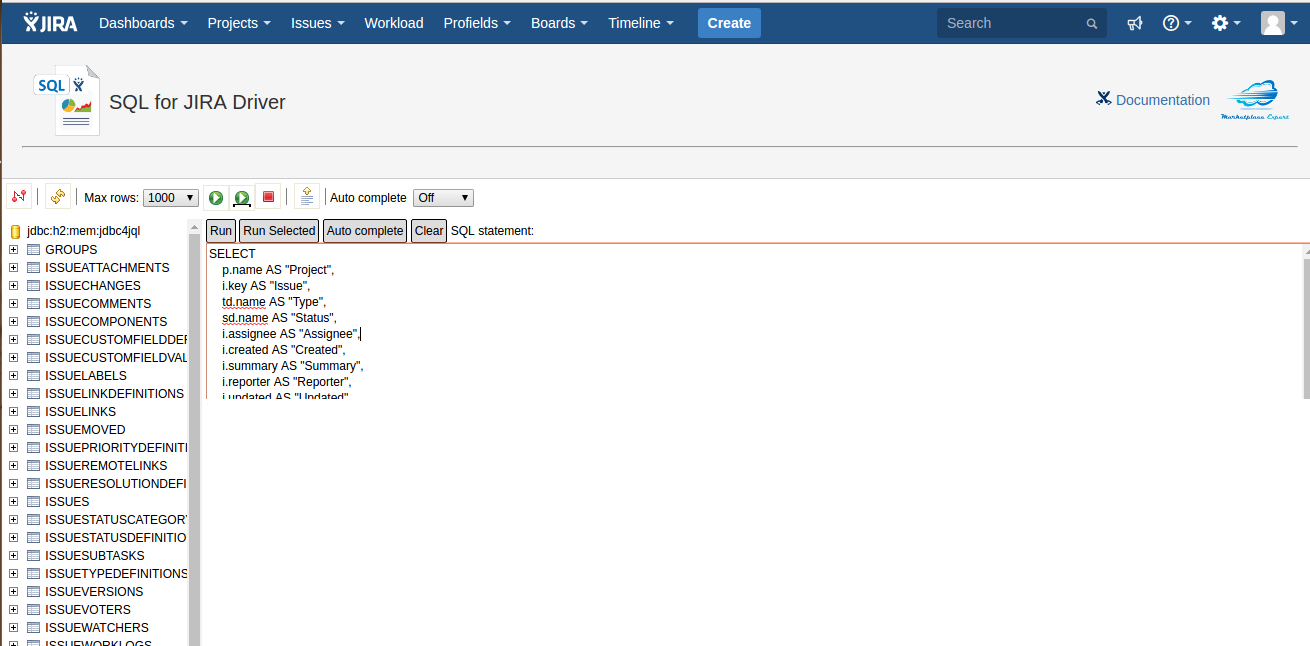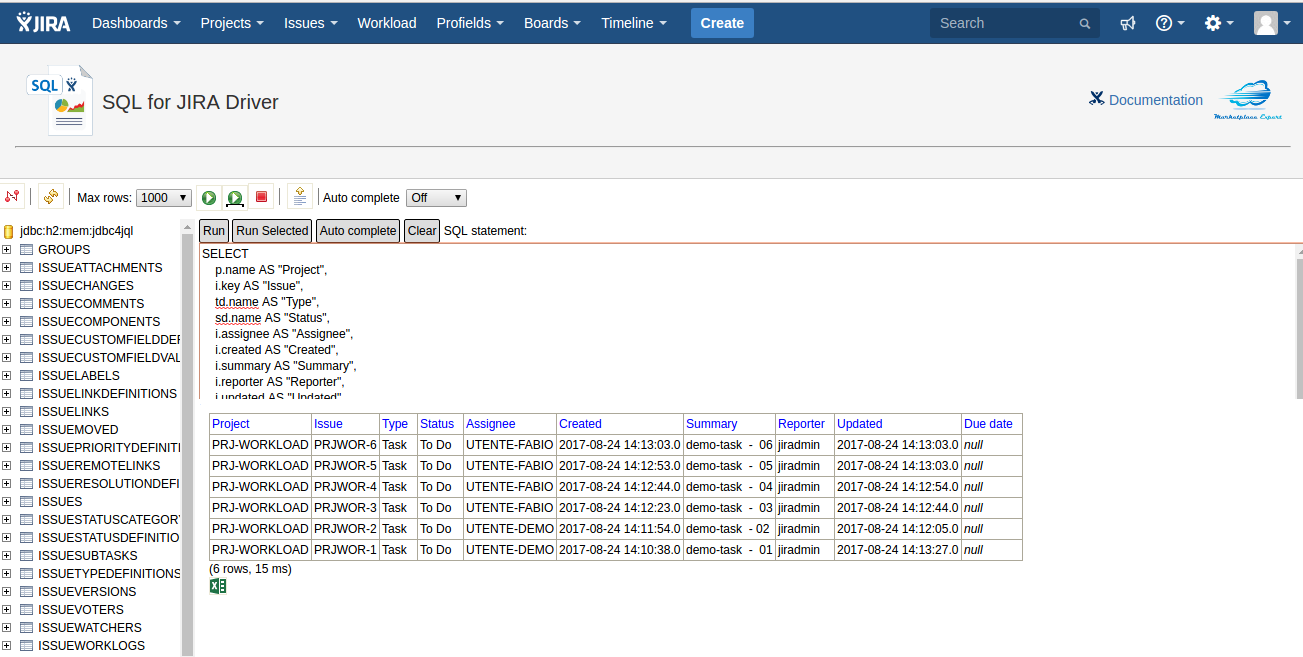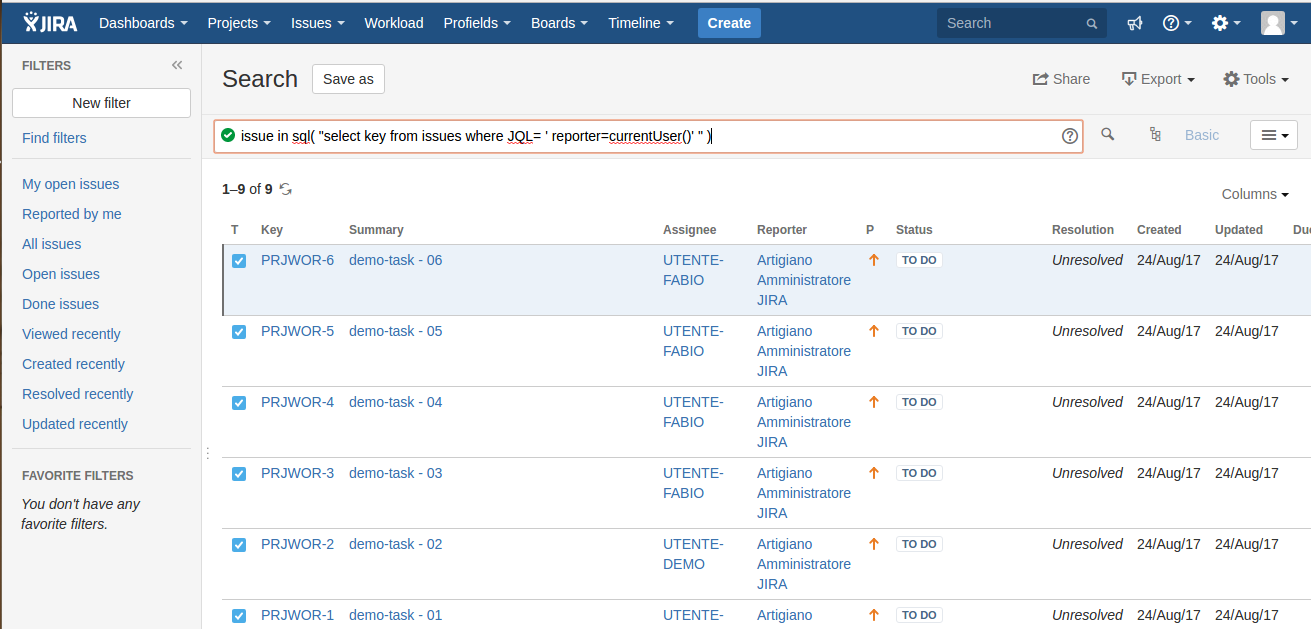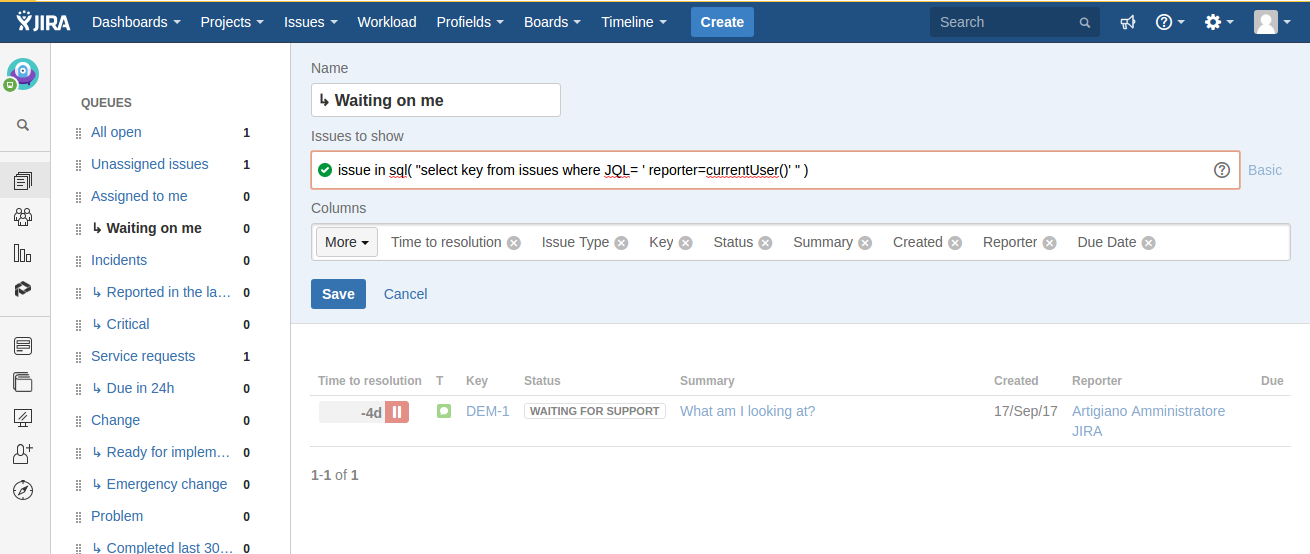Atlas CRM per JIRA Cloud – CRM integrato con JIRA – Test addon #1
CRM sotto JIRA – Parte 1
In questo post andremo ad esaminare un addon che permette di trasformare JIRA in un CRM.

Ringraziamento speciale
Un ringraziamento speciale al team della Avisi B.V., con cui ho avuto il piacere di confrontarmi e che mi hanno permesso di testare anche delle funzionalità ancora in beta. Un grazie di cuore per questa opportunità.

Installazione
Partiamo come sempre dalla installazione. Come sempre andiamo a cercare l’addon dalla apposita maschera di ricerca, come mostrato in figura:
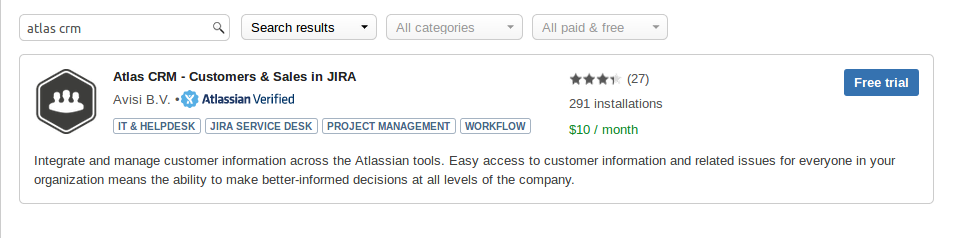
quindi selezioniamo Free trial per attivare la procedura di installazione.
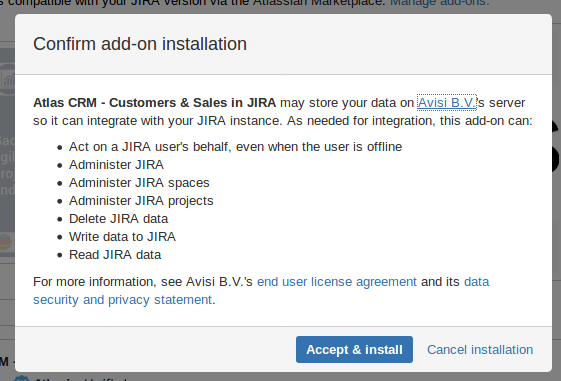
Confermiamo l’accettazione delle condizioni di EULA, indicate nella figura precedente, per far partire l’intera procedura
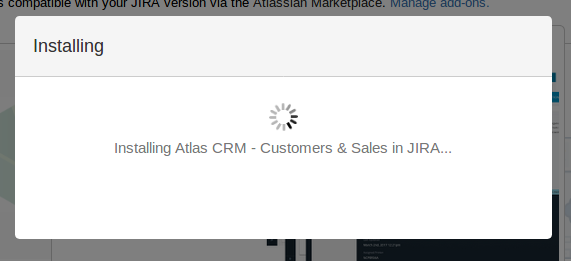
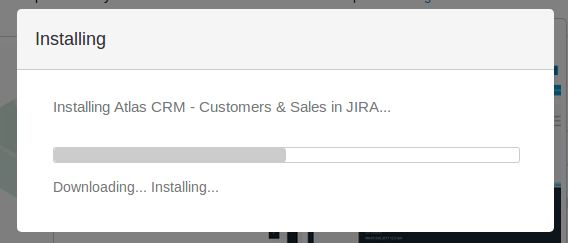
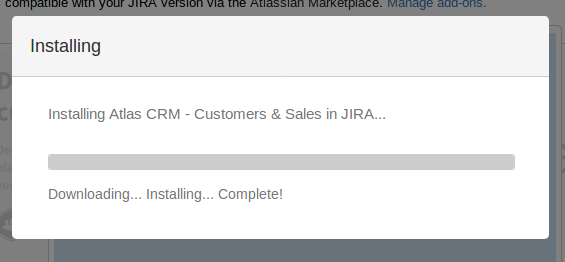
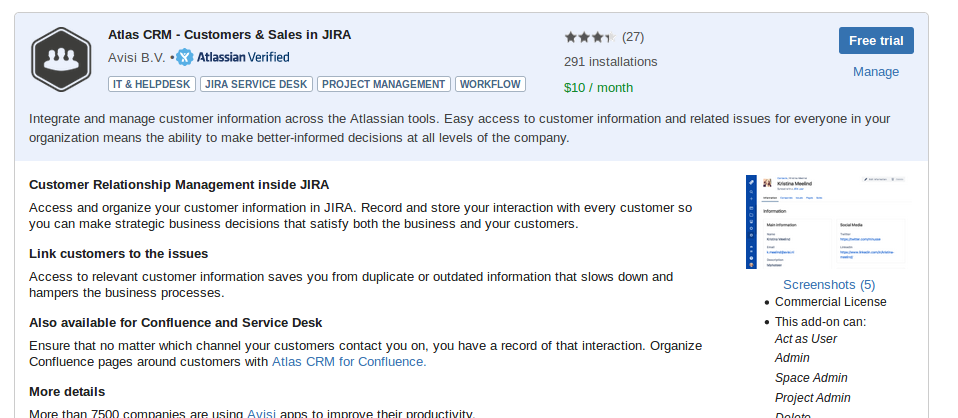
Una volta completata l’installazione, procediamo con la gestione delle sottoscrizioni e delle licenze cloud:
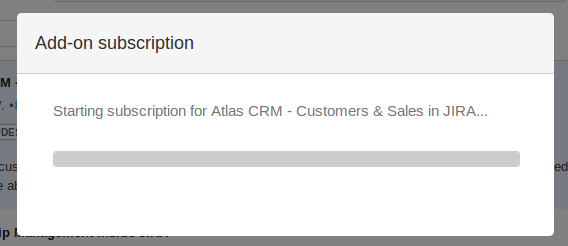
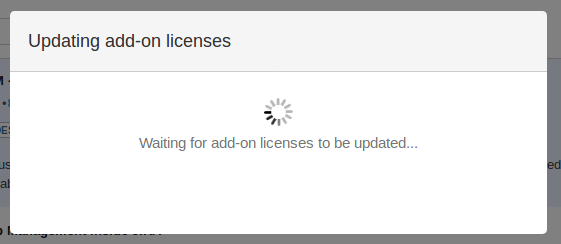
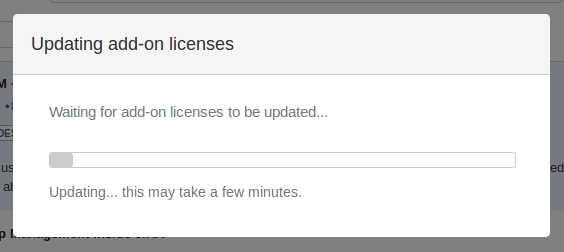
fino al completamento della stessa procedura.
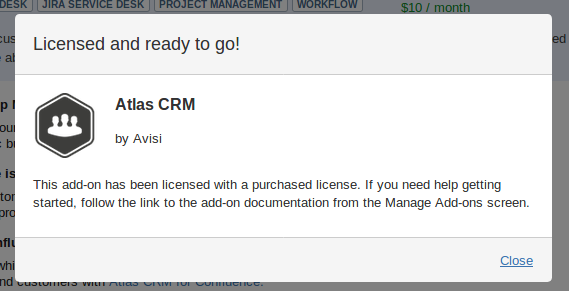
Passiamo adesso alla fase successiva di configurazione dell’addon.
Configurazione
Proseguiamo con la configurazione dell’addon. Dato che abbiamo una corposa configurazione, soffermiamoci un attimo sulle varie parti ed analizziamole. La prima cosa che notiamo è che abbiamo a disposizione un buon numero di menù da analizzare:
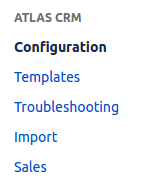
Procediamo con ordine.
Configuration
In questa sezione abbiamo la configurazione generale dell’addon, dove andiamo a gestire permission, sincronizzazione utenti etc etc .
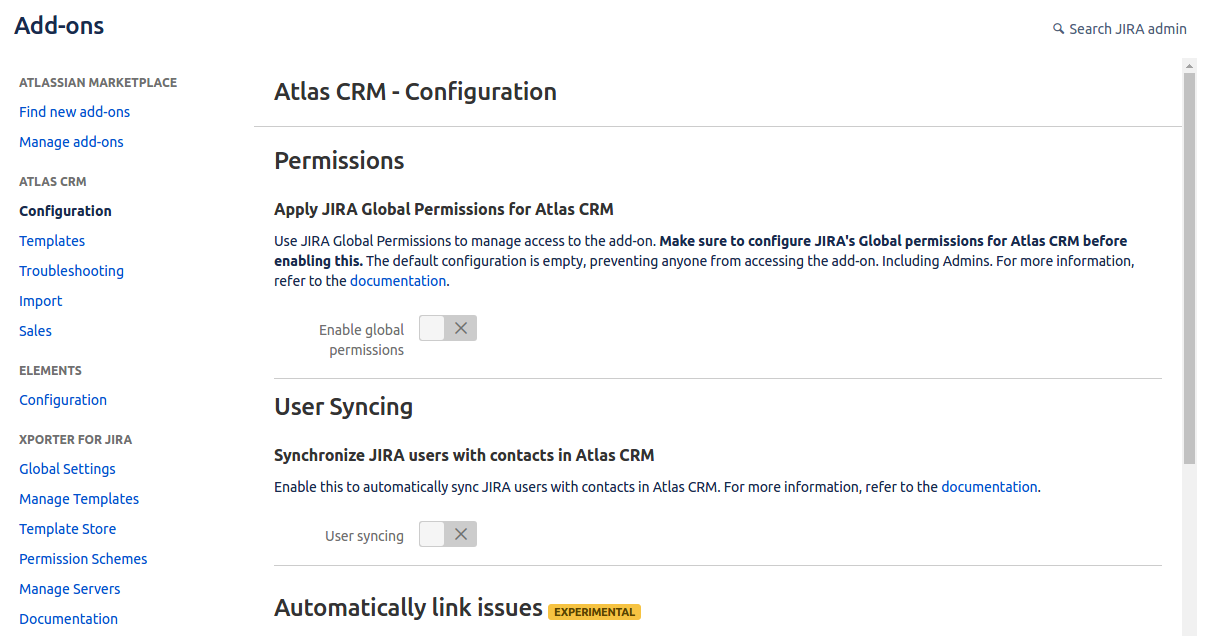
Nella seguente figura è riportato il proseguo della pagina con le altre configurazioni. In questo caso ho abilitato una funzione sperimentale, ovvero la possibilità di poter eseguire il collegamento automatico delle issue e quali progetti sono soggetti a tale funzionalità.
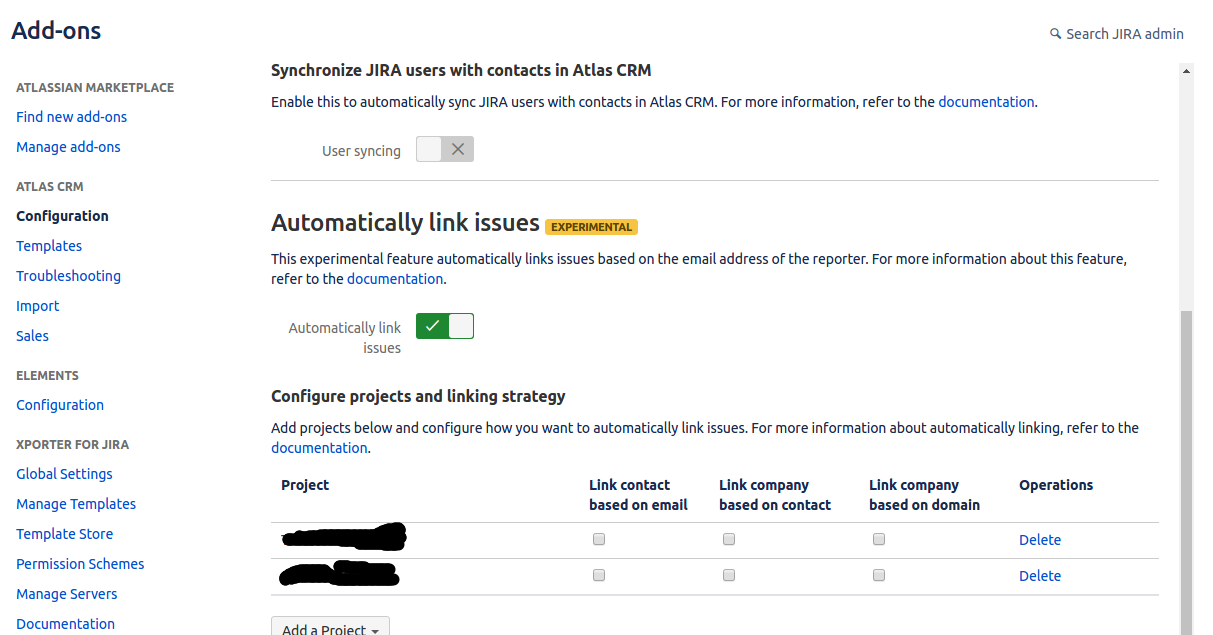
Template
In questa sezione andiamo a gestire i template delle informazioni di aziende e contatti. Possiamo definire quali informazioni ci servono in base alle nostre esigenze.
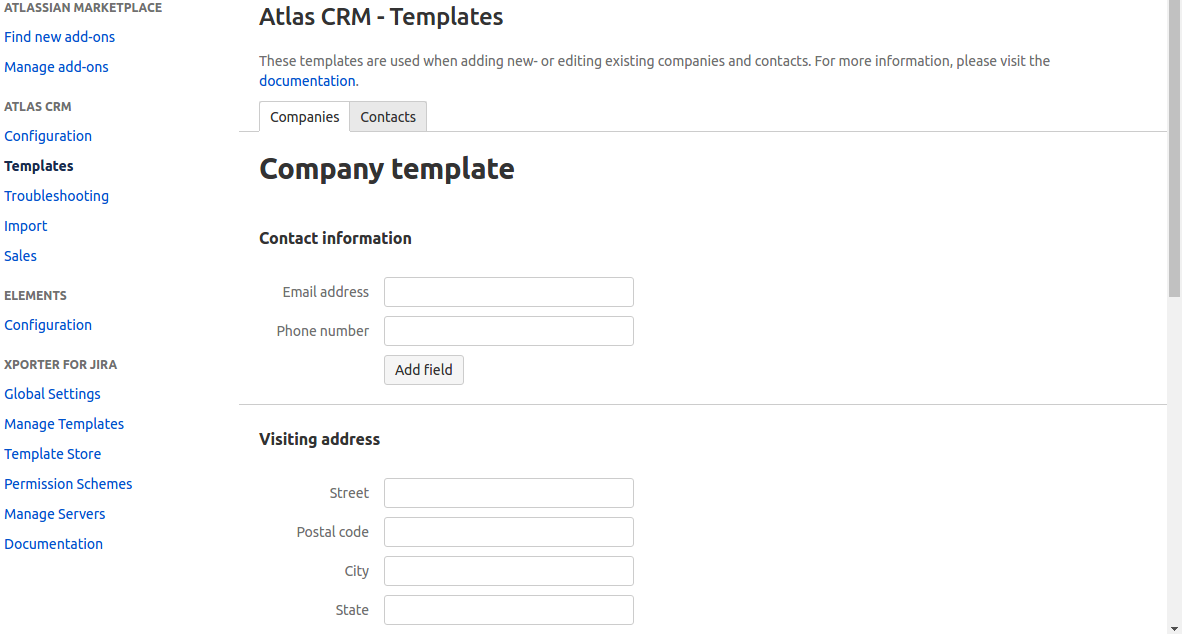
Troubleshooting
In questa sezione abbiamo un piccolo controllo. Serve fondamentalmente per controllare, lato Jira Service Desk, se l’addon dispone di determinate permission.
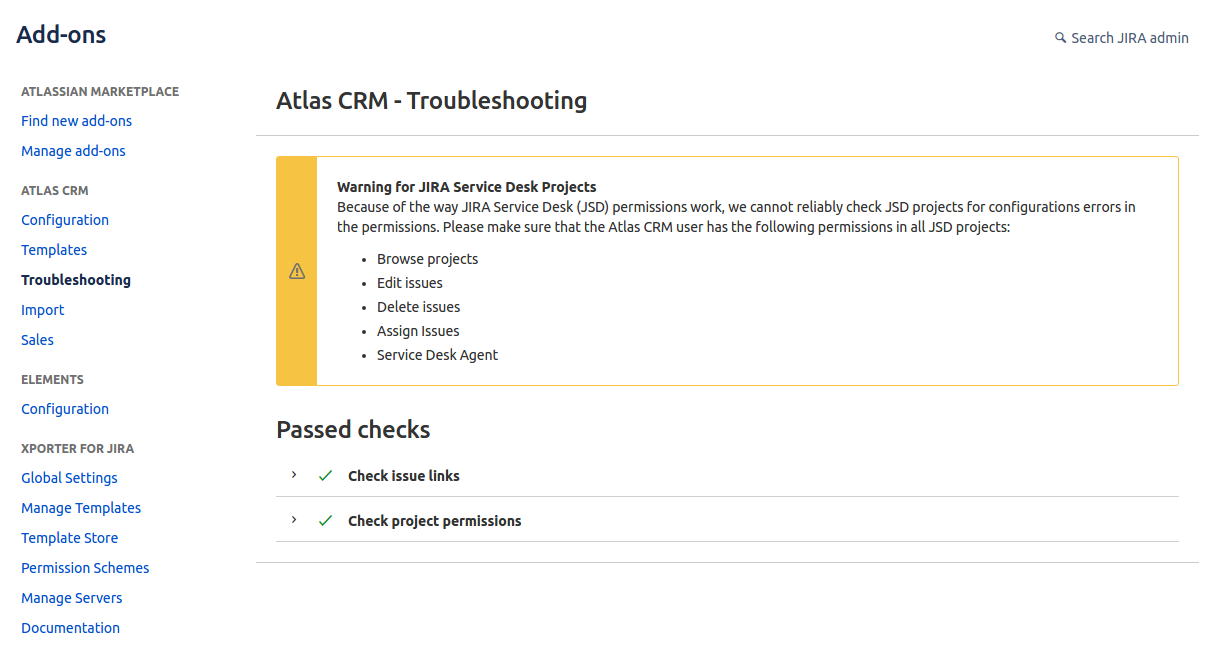
Import
In questa sezione abbiamo la funzione di importazione, di un file CSV, delle informazioni di contatti e aziende.
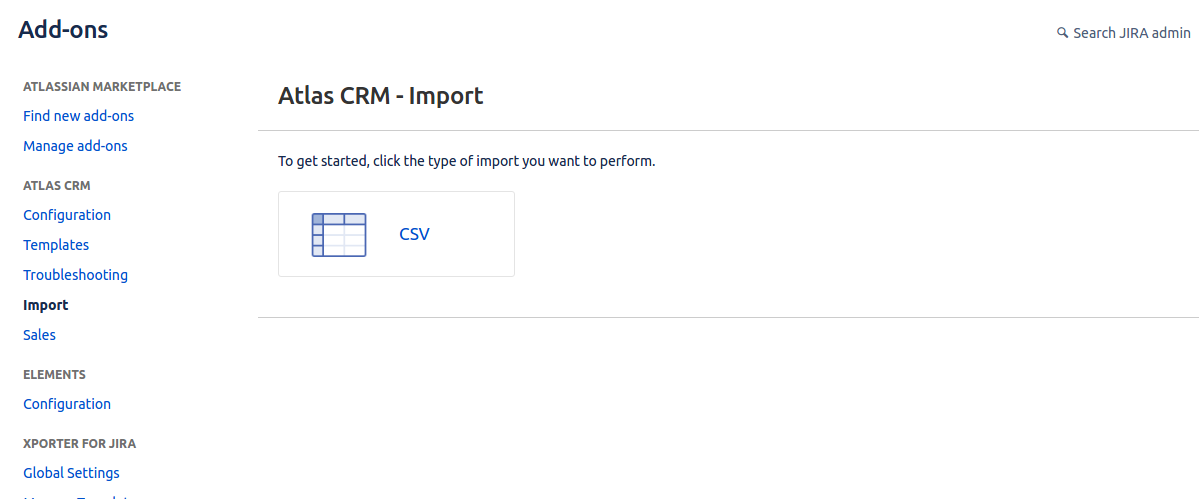
Sales
Si tratta della funzione sperimentale che ho avuto il piacere di provare :-). Si tratta della gestione dei Funnel, ovvero dei contenitori dove si vanno a sistemare i nostri DEAL, le nostre offerte di lavoro, per indicare in quale stato si trovano.
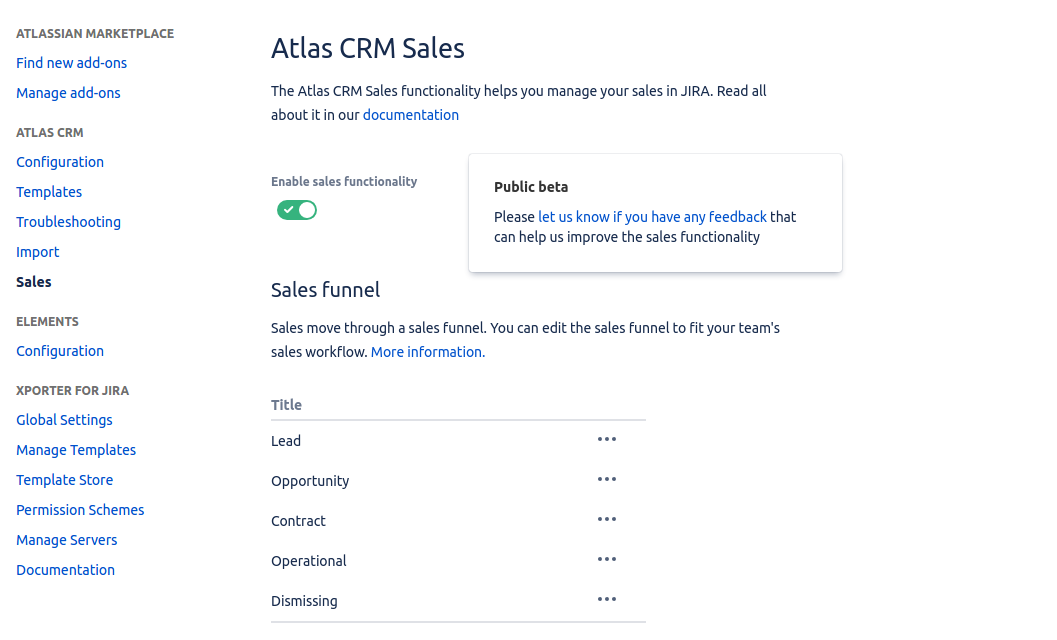
Al momento in cui viene redatto il post, non è possibile creare più di 5 Funnel, ma si tratta di un limite che è in corso di revisione da parte del produttore dell’addon.
Conclusioni
Concludiamo questo post con la configurazione e proseguiamo il test dell’addon nel prossimo addon.
Reference
Maggiori informazioni sono reperibili alla seguente pagina del marketplace.

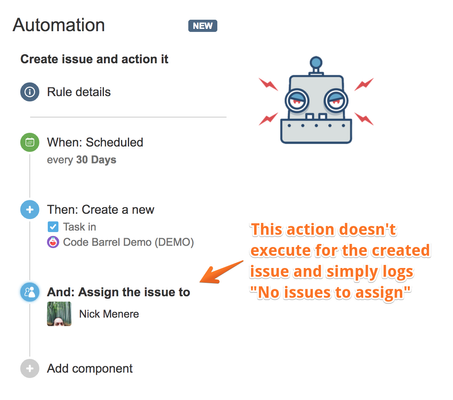
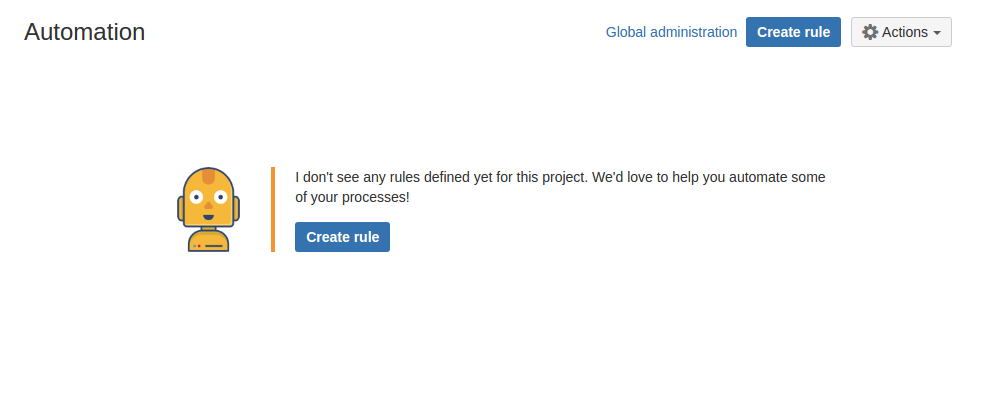
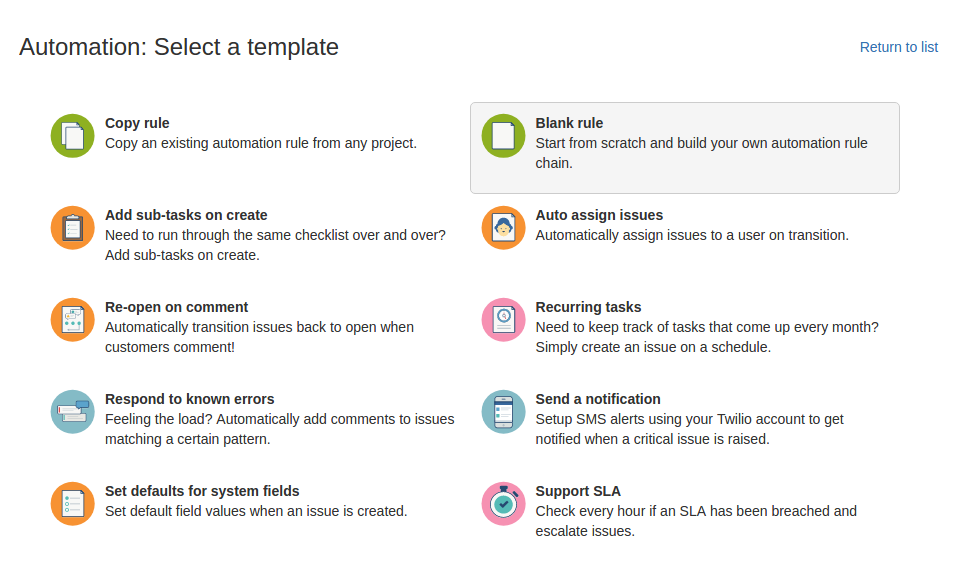
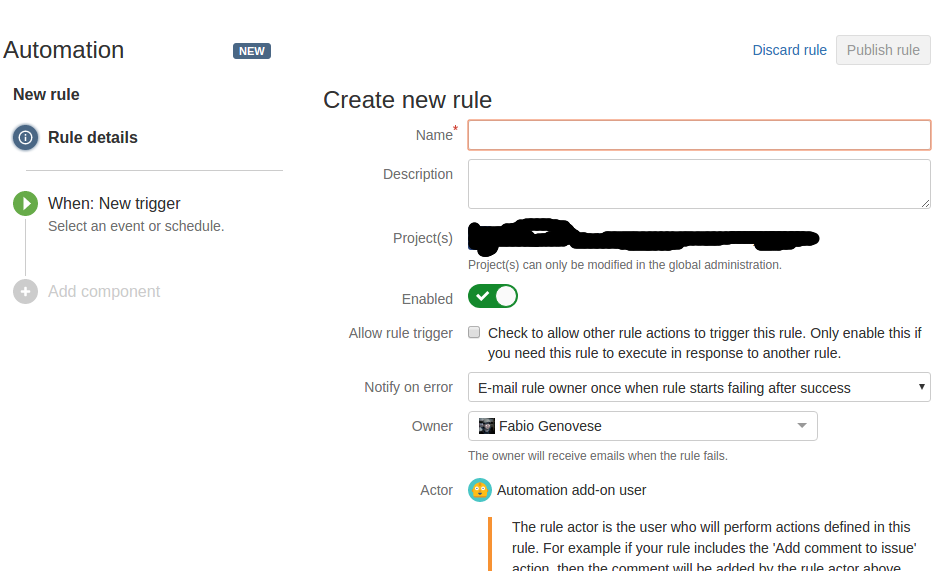
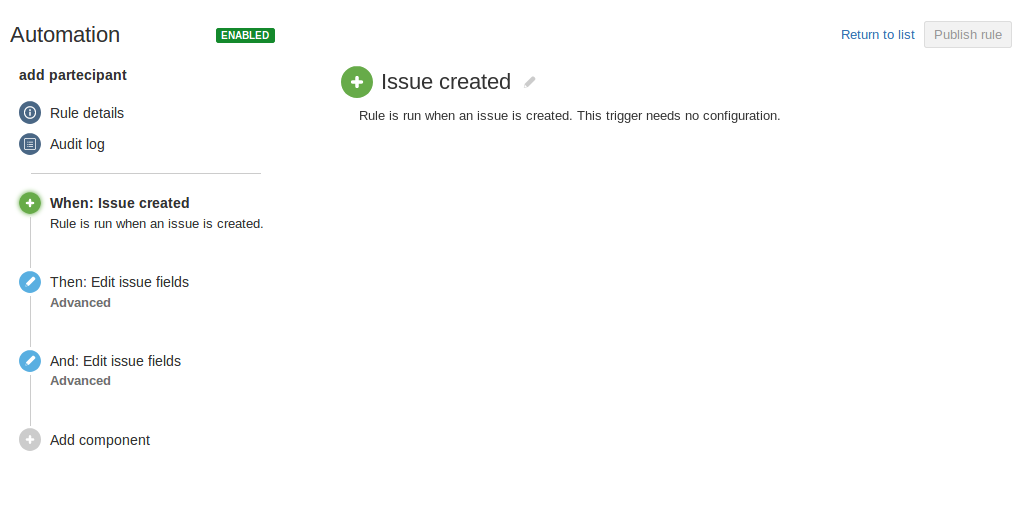
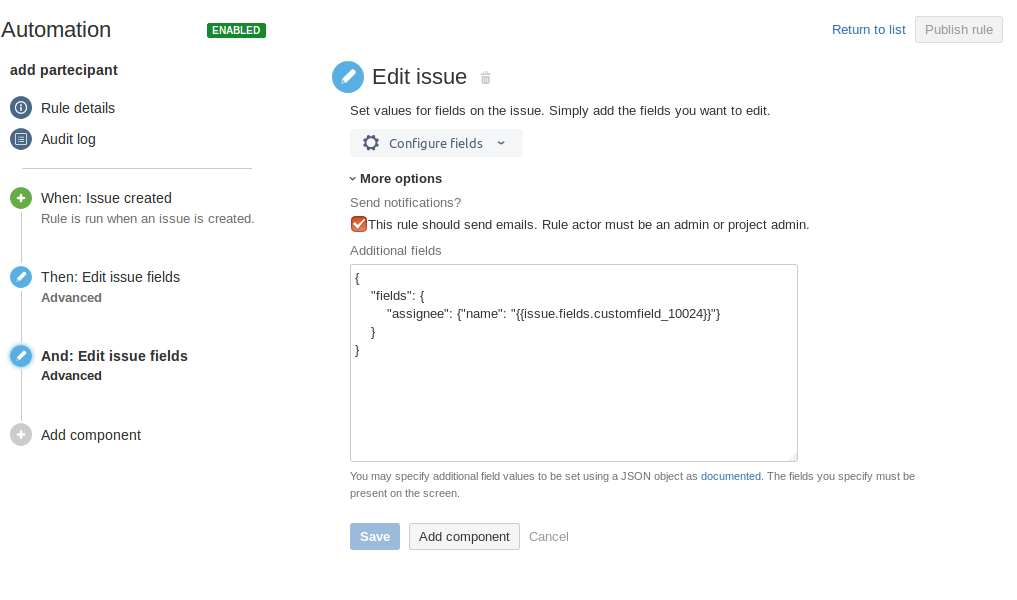
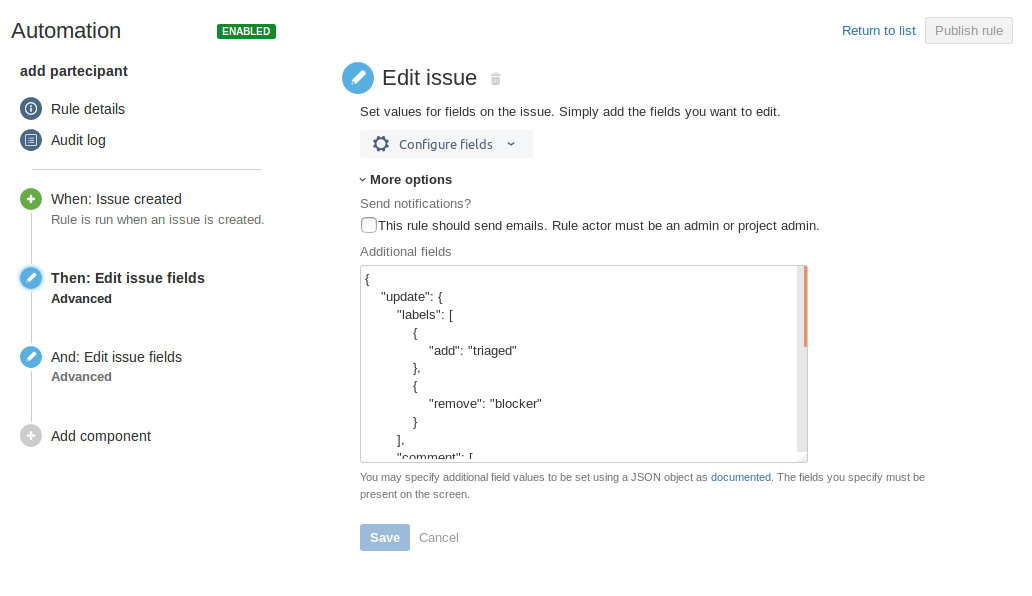



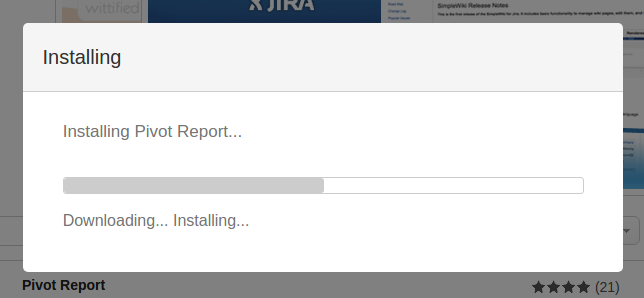
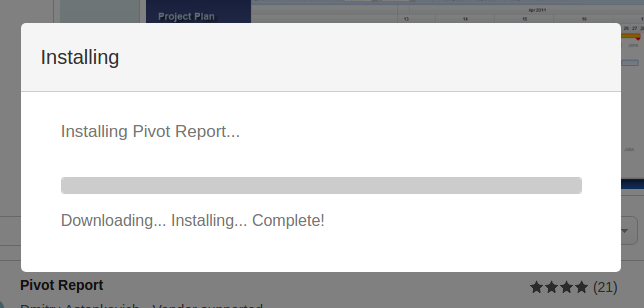
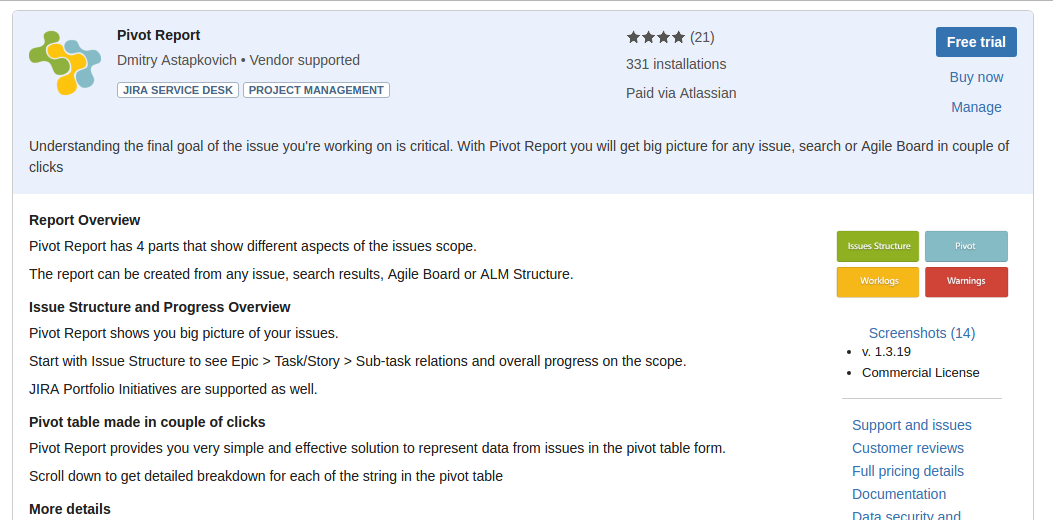
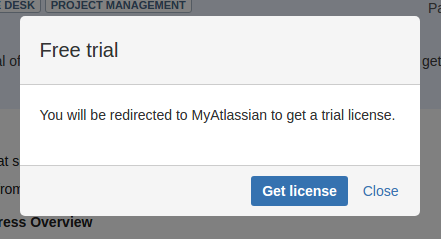
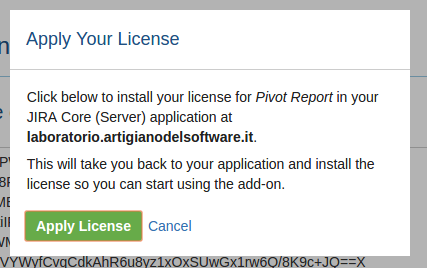
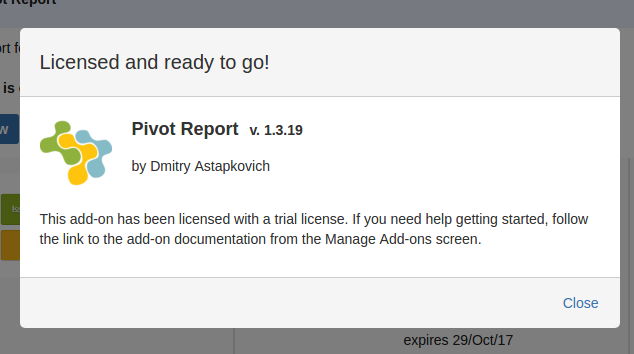
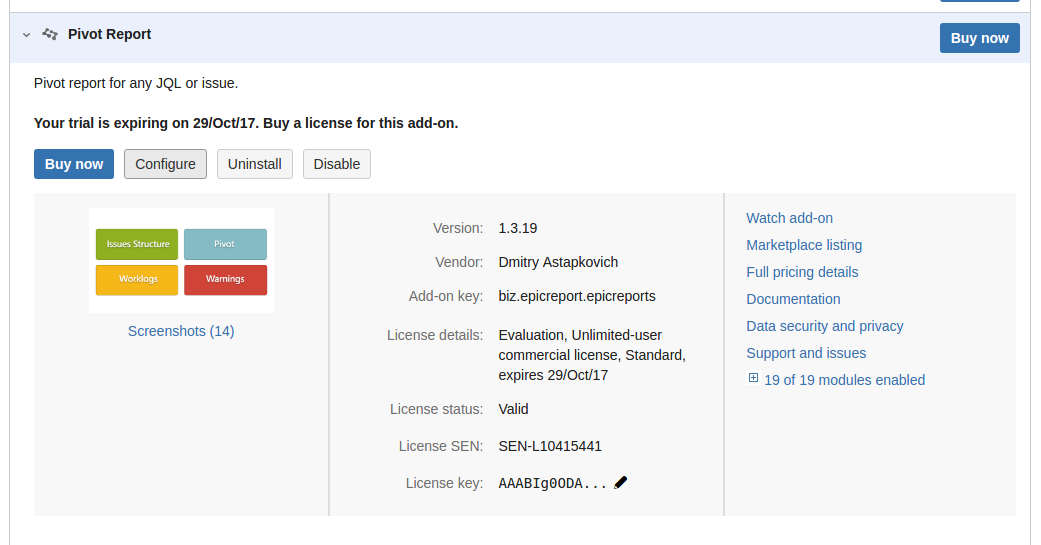
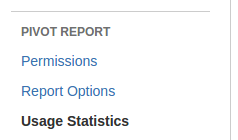
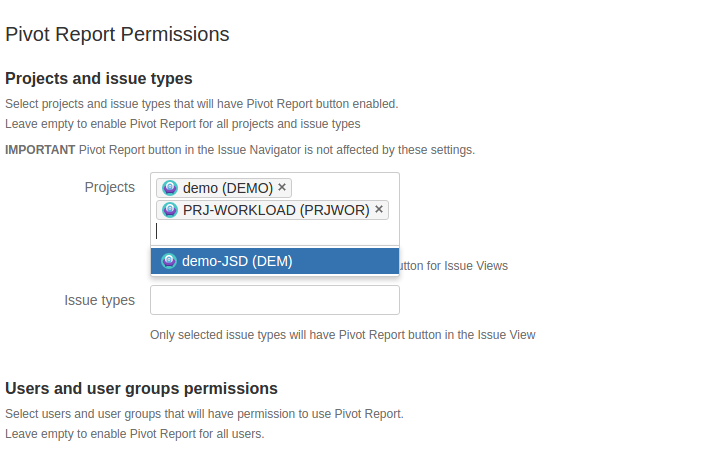
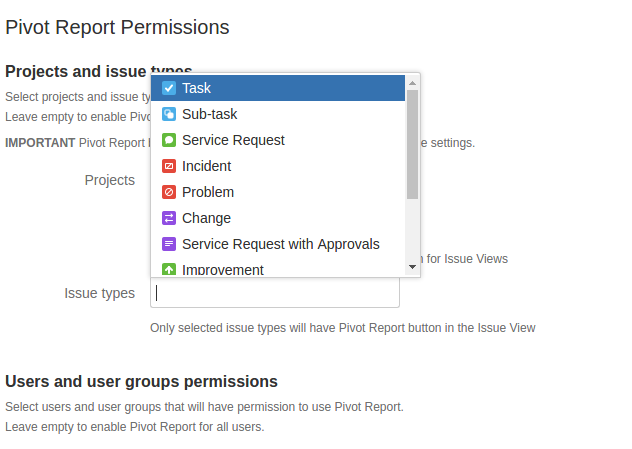
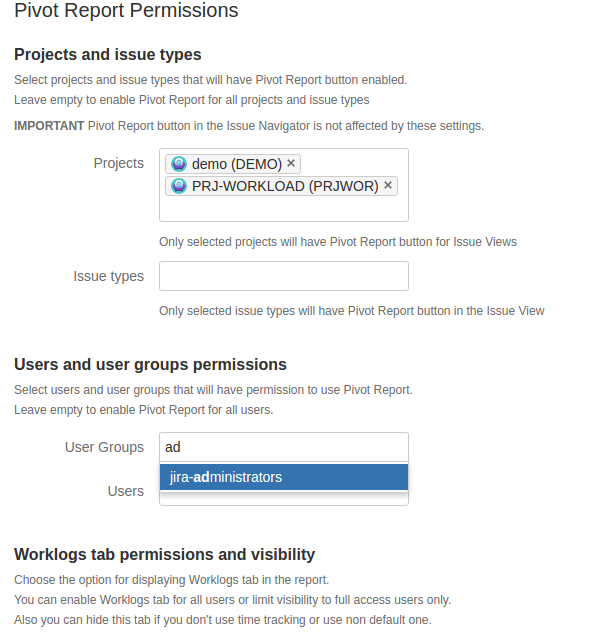
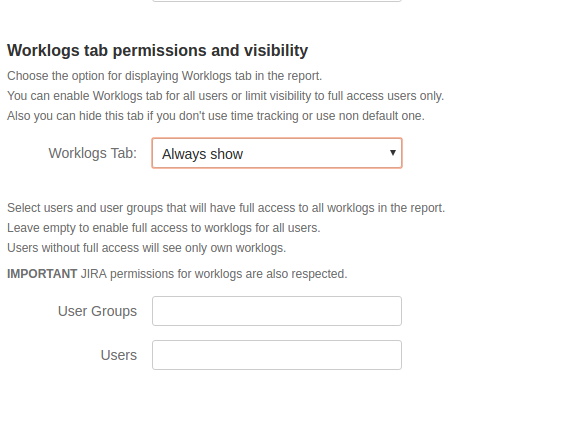
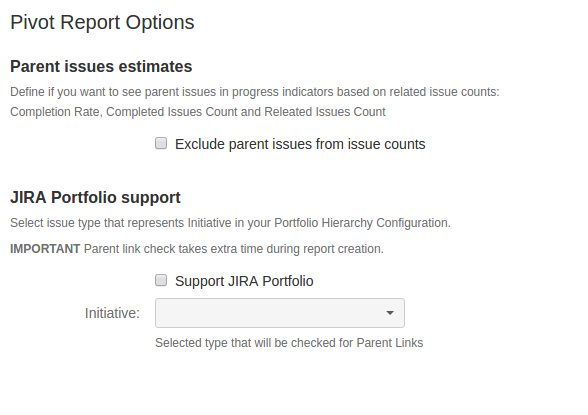
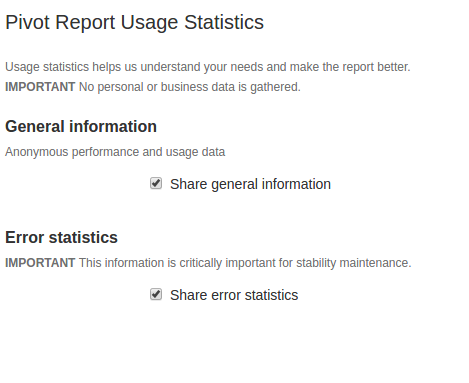 Passiamo al test vero e proprio.
Passiamo al test vero e proprio.